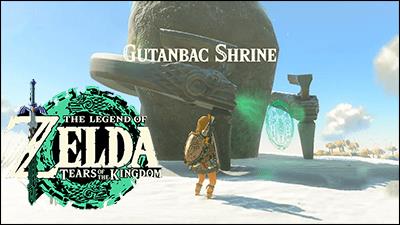POPRAVAK: dijeljenje zaslona Microsoft Teams ne radi u sustavu Windows 10

Dijeljenje zaslona Microsoft Teams ne funkcionira kako bi trebalo? U tom slučaju pogledajte naš vodič i odmah riješite problem.


Umorni ste od gledanja da je status Microsoft Teams zapeo na izvan ureda? Forumi za raspravu su puni korisnika koji opisuju istu stvar.
Postavili su jedan od onih podsjetnika za sastanke izvan ureda u Microsoft Outlooku samo da bi kasnije otkrili da se timovi također prikazuju izvan ureda.
Drugi opisuju nedavni povratak s odmora s više nego nevjerojatnim fotografijama i uspomenama. Timovima su pristupili sa svog tableta . Sada, kada su se vratili na posao, njihov status Teams i dalje ostaje izvan ureda.
Događa li se to i vama? Slijedite postupak u nastavku i vaš trud neće proći uzalud.
Što mogu učiniti ako je status timova zapeo na izvan ureda?
1. Uklonite Outlook pozivnice sa statusom izvan ureda
Čini se da se to često događa kada se instalira novo izdanje Teamsa. Ako vam netko pošalje kalendarsku pozivnicu s datumskim rasponima od danas do budućnosti s odabranim izvan ureda ili ako kreirate buduće sastanke izvan ureda, tada i timovi na neki način mijenjaju status.
Najlakše rješenje je provjeriti postoji li neka pozivnica koja se spominje kao izvan ureda. Ako pronađete takvu pozivnicu, uklonite je iz svog kalendara. Ima li sada razlike? Ako ne, pogledajte sljedeća rješenja.
2. Isključite Ne šalji automatske odgovore
Ako u svom kalendaru nemate događaja izvan ureda, umjesto toga možete pokušati primijeniti gornji postupak.
3. Promijenite svoju statusnu poruku u timovima
Time se prepisuje odgovor izvan ureda koji se povlači iz Outlooka, ali samo u timovima. Ovo NEĆE prebrisati ono što je u Outlooku.
Štoviše, kada promijenite svoju statusnu poruku u timovima, ona će se odmah sinkronizirati.
4. Premjestite ili izbrišite datoteku Settings.json
Napomena : Gore spomenuta datoteka bilježi opću konfiguraciju za trenutnog korisnika.
Drugi korisnici su također pokušali deinstalirati Teams i zatvorili sve Office aplikacije nakon što su ga ponovno instalirali ili izbrisali predmemoriju i bili su zadovoljni rezultatima. Imajte na umu da se ove opcije temelje na prijedlozima trećih strana, a ne na iskustvu iz prve ruke.
Imate li dodatnih prijedloga ili pitanja? Ako je tako, dobrodošli da objavite ovdje. Uvijek smo tu da vam dodatno pomognemo.
Često postavljana pitanja
Jedan od načina da provjerite je li vaš status MS Teams ažuriran jest da provjerite je li ažuriran i status Outlooka. Za više informacija o promjeni statusa vašeg MS Teams, pogledajte ovaj detaljni vodič .
Ako se želite prijaviti u MS Teams, ali izgledate izvan mreže kako vas ne bi uznemiravali, pogledajte ovaj detaljni članak za više informacija.
Ako imate problema s klijentom za MS Teams, kao što su rušenja, pogledajte ovaj detaljni vodič za više informacija o tome kako to popraviti .
Dijeljenje zaslona Microsoft Teams ne funkcionira kako bi trebalo? U tom slučaju pogledajte naš vodič i odmah riješite problem.
Vaše Bluetooth slušalice ne rade s Microsoft Teamsom? U ovom vodiču će vam dobro pokazati najbolje metode koje mogu riješiti ovaj problem.
Ako želite preuzeti snimke Microsoft Teamsa, najprije reproducirajte snimku sastanka u Streamu, a zatim kliknite Preuzmi video na portalu Microsoft Stream.
Da biste riješili problem koji nedostaje dodatku za Microsoft Teams za Outlook, provjerite je li dodatak omogućen u Outlooku, kao i postavke privatnosti sastanaka Microsoft Teams.
Microsoft Teams će programerima dodati podršku za kameru i GPS. Timovi također povećavaju broj istovremenih videa na sastancima. Čitaj više.
Da biste popravili da je datoteka pogreške Microsoftovih timova zaključana, najprije izvršite izmjene iz SharePointa, ažurirajte Microsoft Teams ili izbrišite predmemoriju Microsoft Officea.
Ako zaslon za dijeljenje Microsoft Teams ne radi na Macu, pokušajte urediti sigurnosna dopuštenja, odaberite NetAuthAgent iz Monitoringa aktivnosti ili ažurirajte aplikaciju.
Ako dobijete pogrešku u postavkama sigurnosne zone prilikom prijave u Microsoft Teams, morate dodati web-mjesto na popis pouzdanih web-mjesta u IE i Edge.
Ako želite integrirati značajke Microsoft Teams u Slack i obrnuto, morat ćete znati o nekoliko web usluga.
Microsoft Teams dobiva gomilu novih značajki za sastanke, uključujući dinamički prikaz, način rada zajedno, video filtere i reakcije uživo.
Da biste ispravili pogrešku pri prijavi na Microsoft Teams, provjerite na portalu administratora probleme u vezi s uslugom. Zatim promijenite mrežnu vezu ili upotrijebite mobilne podatke za povezivanje
Da biste popravili Microsoft Teams ne može dodati problem s gostima, provjerite probleme s kašnjenjem, odobrite problem pomoću naredbi Powershell i instalirajte sva ažuriranja na čekanju.
Dobivate li Oprostite što ste imali problema s dobivanjem pogreške u bilježnici? Popravite to osvježavanjem korisničkog profila i korištenjem druge aplikacije.
Da biste popravili pad sustava Microsoft Teams, prvo provjerite status usluge Teams na administratorskoj ploči sustava Office 365, izbrišite vjerodajnice za Microsoft Office ili izbrišite predmemoriju Teams.
Ako naiđete na poteškoće pri preuzimanju datoteka iz Microsoftovih timova, trebate pogledati naš brzi vodič kako biste riješili ovaj problem.
Tražite način da popravite odjek Microsoft Teams tijekom poziva za sastanke? Korištenje slušalica ili onemogućavanje audiopoboljšanja može pomoći.
Da biste popravili nepoznatu pogrešku u datoteci Microsoftovih timova, odjavite se i ponovno pokrenite timove, kontaktirajte podršku i online zajednicu, otvorite datoteke s mrežnom opcijom ili ponovno instalirajte MT.
Ako Microsoft Teams neće označiti chatove kao pročitane, prvo isključite sve obavijesti, zatim provjerite je li sesija chata skrivena, odjavite se i ponovno prijavite.
Ako se pitate kako zamutiti pozadinu u Microsoft Teamsu, pogledajte ovaj post koji pruža dodatne pojedinosti za opciju zamućene pozadine za Teams.
POPRAVAK: Microsoft Teams kod pogreške 6
Naučite kako bez napora zakazati grupne sastanke uz Calendly Meeting Poll s weba, putem preglednika ili s Gmaila.
Želite li prenijeti svoje PS4 podatke na PS5? Slijedite ovaj vodič kako biste jednostavno premjestili svoje igre, datoteke i podatke uz minimalne muke.
Želite li izraditi Instagram Reel iz svoje postojeće kolekcije fotografija s dodatnim efektima? Slijedite ovaj vodič da biste saznali kako.
Ako radite na velikom projektu u Notionu, možda ćete morati podijeliti informacije na manje dijelove kojima se lakše upravlja. Tu na scenu dolaze podzadaci.
Ako ste se ikada našli na kraju napada na Minecraft, tražeći posljednjeg napadača kojeg ćete eliminirati, niste sami. Mnogi igrači su to imali
Kreatori videosadržaja uvijek traže načine kako dodati malo pizzazza svojim radovima, zbog čega je učenje kako dodati flash na CapCut veliki plus.
Vaš Gmail inbox može se brzo napuniti; najčešće su poruke e-pošte koje primate promocije i oglasi. Gmail koristi razne unaprijed postavljene filtre kako bi utvrdio hoće li
Aplikacija Cash brzo je postala jedna od najpopularnijih metoda peer-to-peer plaćanja u SAD-u. To ne iznenađuje jer vam ova zgodna aplikacija omogućuje
JBL slušalice iznimno su popularna robna marka s mnogim impresivnim značajkama, uključujući integraciju Googlea i Alexa te dugo trajanje baterije po niskoj cijeni
Svetišta možete pronaći posvuda u The Legend of Zelda: Tears of the Kingdom. Neki su na otvorenom, dok su drugi duboko u snježnim predjelima i ušuškani